
不時就會錄影工具能過閃過App Store的審核順利上架,先前也有不少錄影軟體上架後,幾天後就會遭到蘋果強制下架,要是想長久實用螢幕錄影工具還是建議越獄後,就不用擔心這些工具又會遭到蘋果下架,這次有款由日本VTM Corporation – 株式会社VTM推出的「萤幕录像」從App Store上架,讓無越獄的用戶也能夠順利透過這款APP進行錄製螢幕操作,請把握時間趕緊下載,避免又會遭蘋果下架。
前提說明
- App Store 能夠錄製螢幕APP工具都很容易遭蘋果下架,請盡快把握機會先將APP下載下來。
- 此套無法錄製系統內建聲音,僅能夠透過麥克風收音。
錄影教學
Step 1. ▼ 錄製時,只要點下「Start」按鍵,就會開始錄製,在螢幕錄製時候最上面狀態會顯示紅色,這無法關閉。
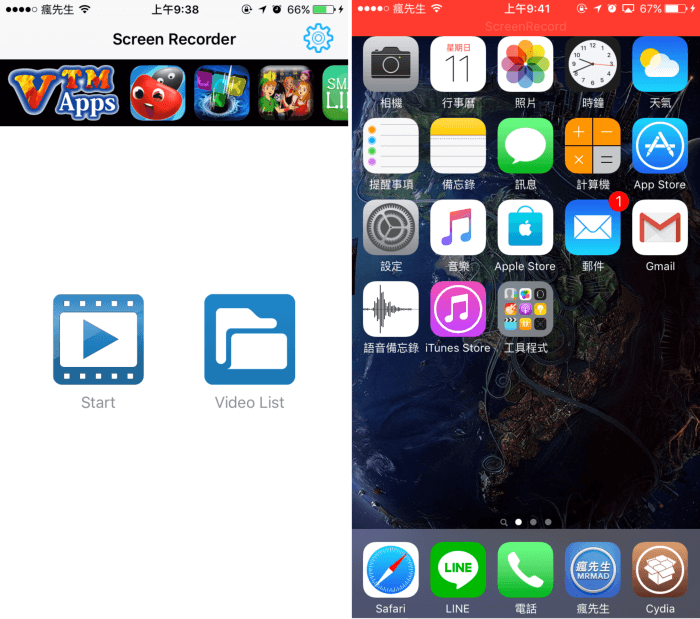
▼ 如果是越獄設備,這款錄製工具還有加入防越獄機制,導致按下錄影無法使用,開發者真的算是吃飽太閒,不過這這越獄機制非常好繞過,透過tsProtector這插件就可以閃過,前提要將「ScreenRecord」內,就能閃避越獄偵測。
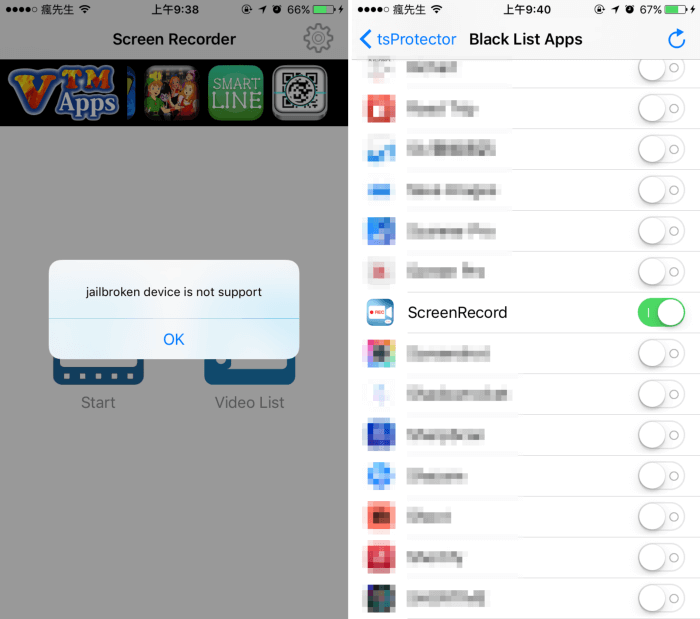
Step 2. ▼ 錄製要結束,只需要點選螢幕最上方的紅色狀態列,就會跳回APP內,並顯示底下訊息就能夠暫停螢幕錄製。
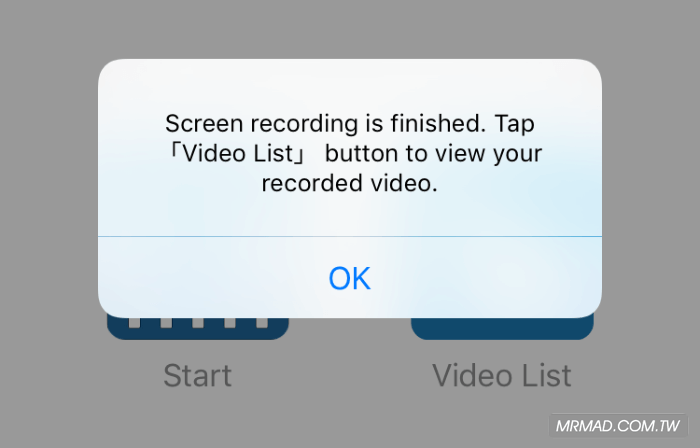
取得錄影檔教學
Step 1. ▼ 錄製完成的錄影檔,都會保存至「Video List」內,點選一下就可觀看剛所錄製好的影片檔案。
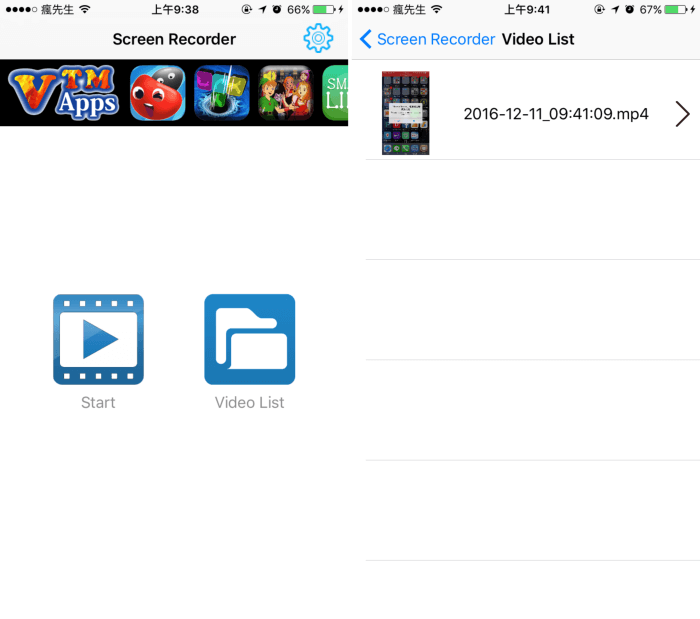
Step 2. ▼ 如果錄影檔想刪除,透過清單往左滑動,就會顯示「Delete」刪除鈕。
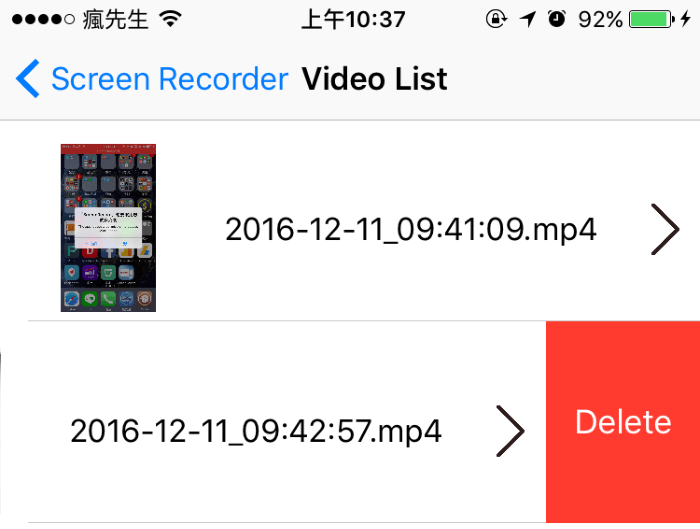
Step 3. ▼ 影片檔還存在APP內,想將影片檔存至iOS設備內,點選影片檔時,可透過點選右上角「Save to camera roll」>「Continue saving」>「好」,就可將影片檔存至內建照片APP內。
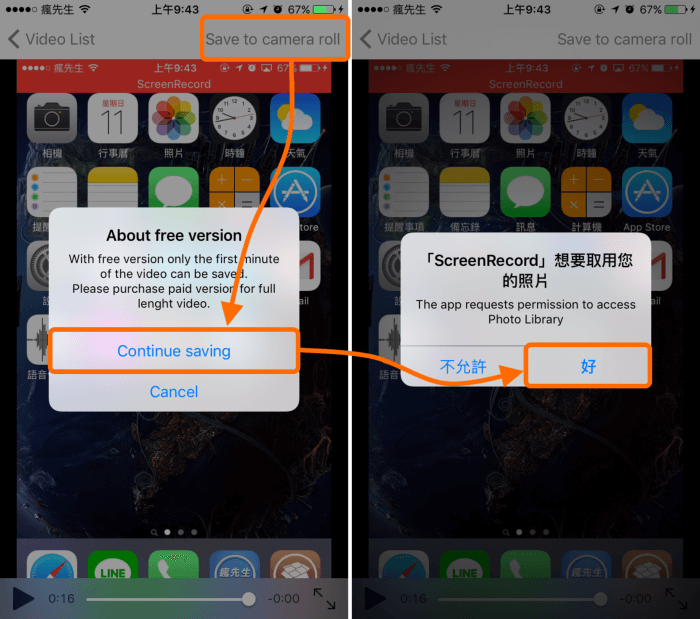
萤幕录像 APP下載
- 語言:英文、日文
- 支援系統:iOS 9.0或更高版本
- 支援設備:iPhone,iPad和iPod touch
- App Store 下載位置
延伸閱讀
- Vidyo下架無法安裝?透過這招讓免越獄iOS10達成螢幕錄影
- [iPhone/iPad教學]免越獄也能讓iOS9.0~iOS9.3.x達成螢幕錄影功能
- [Cydia for iOS7~iOS9必備] iOS上最優秀的螢幕錄影軟體「Display recorder」
想了解更多Apple資訊、iPhone教學和3C資訊技巧,歡迎追蹤 瘋先生FB粉絲團、 訂閱瘋先生Google新聞、 Telegram、 Instagram以及 訂閱瘋先生YouTube。